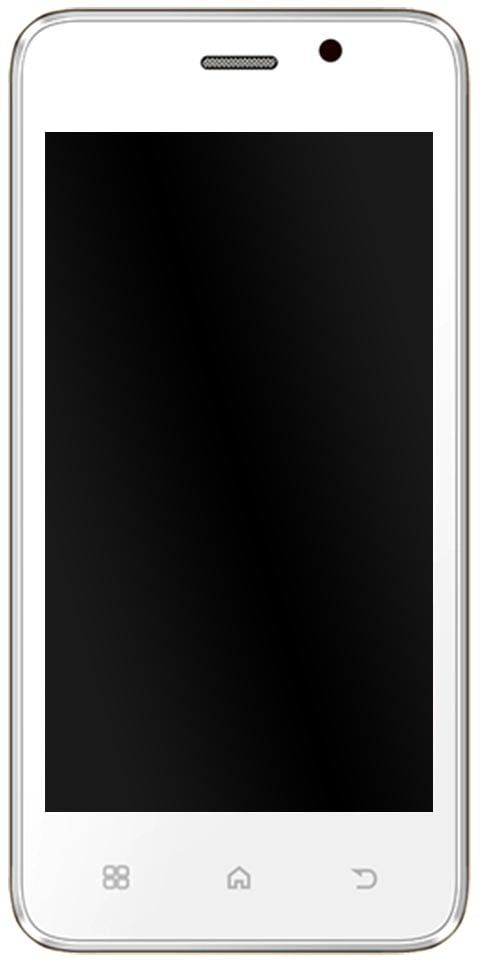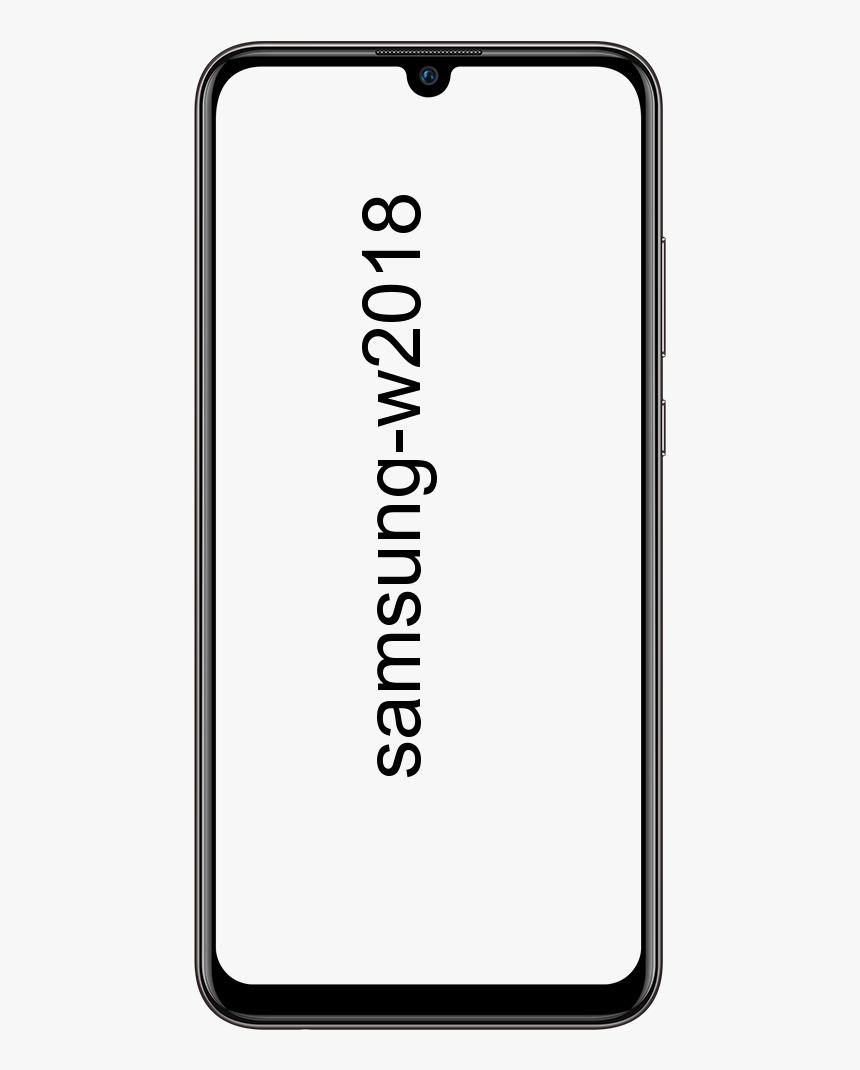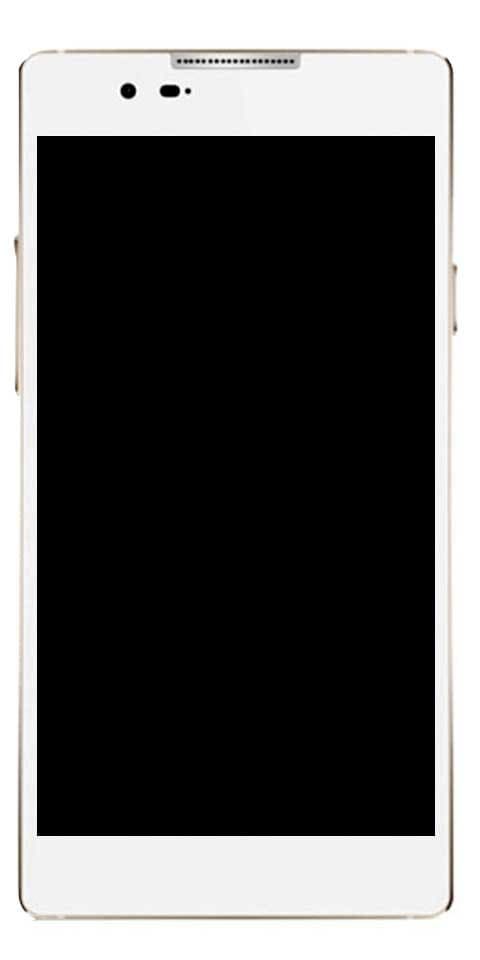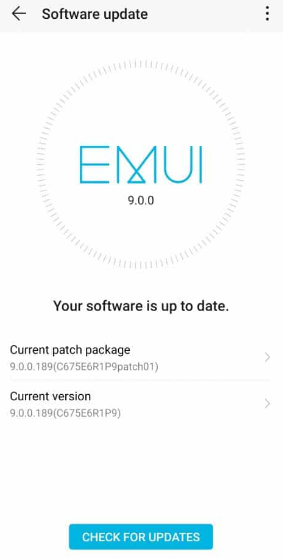Jak naprawić brak mikrofonu z klawiatury

Cóż, im więcej musimy pisać na naszych telefonach, tym bardziej zdajemy sobie sprawę, jak wygodne jest pisanie głosowe. Jasne, nie jest to idealne rozwiązanie, ale na pewno jest już naprawdę blisko. Ponieważ bezprzewodowe słuchawki są teraz wściekłe, pisanie głosowe jest używane bardziej niż kiedykolwiek. W tym artykule porozmawiamy o tym, jak naprawić brak mikrofonu na klawiaturze. Zaczynajmy!
W związku z tym użytkownicy zauważyli również, że na ich klawiaturach brakuje ikony mikrofonu. Jeśli jesteście jednym z nich, oto co możecie z tym zrobić.
Co to jest pisanie głosowe?
Jak sugeruje termin, pisanie głosowe jest w rzeczywistości formą wiązania, bez fizycznego dotykania klawiatury, czy to wirtualnej, czy fizycznej. Koncepcja nie jest nowa i faktycznie istnieje od początku 2000 roku.
dodawanie gier do geforce Experience
Ale w miarę zbliżania się do komunikacji bezdotykowej wraz z bezprzewodowymi słuchawkami i wieloma innymi tego typu urządzeniami, pisanie głosowe również zajęło pierwsze miejsce. Pisanie głosowe zależy od rozpoznawania mowy. Nie jest to łatwe zadanie, ponieważ liczba języków i dialektów na świecie jest zdumiewająca. Jednak w ostatnich latach widzieliśmy, jak technologia rozwija się w każdym aspekcie komunikacji.
Ta niesamowita technologia nie jest również dostępna w Twojej dłoni. Pisanie głosowe jest w zasadzie zintegrowane z prawie każdą klawiaturą wirtualną w sklepie Google Play. Korzystanie z pisania głosowego eliminuje również potrzebę fizycznego pisania na telefonie. Po prostu rozmawiasz z telefonem, a mechanizm rozpoznawania głosu tłumaczy również Twoją mowę na tekst.
Brak ikony mikrofonu w Gboard?
Klawiatura Google lub „Gboard” to wirtualna klawiatura Google, którą można pobrać ze sklepu Google Play. Jednak urządzenia Google, takie jak seria Pixel, są dostarczane z fabrycznie załadowaną klawiaturą, każdy użytkownik może pobrać i włączyć klawiaturę na swoim urządzeniu.
Możliwe poprawki:
Jeśli zauważyliście, że brakuje przycisku mikrofonu na klawiaturze Google. Oto kilka możliwych rozwiązań, które pomogą Ci go odzyskać.
Wyczyść pamięć aplikacji
Zasadniczo wydaje się, że jest to najczęściej stosowana poprawka problemu. Wyczyszczenie pamięci aplikacji klawiatury (czyli wyczyszczenie jej danych) powoduje usunięcie wszelkich zmian i ustawień preferencji. Wprowadziłeś aplikację, a także zresetowałeś ją do oryginalnych ustawień.
- Aby wyczyścić pamięć aplikacji Gboard, przejdź do Ustawień urządzenia. Teraz przejdź również do „Aplikacji”. Tutaj musisz wyszukać aplikację Gboard. Jeśli jej nie znajdziesz, włącz „Wszystkie aplikacje” na górnym panelu.
- Teraz udaj się do Storage. U dołu ekranu kliknij „Wyczyść pamięć podręczną” i „Wyczyść dane”.

- Śmiało, a następnie otwórz aplikację do SMS-ów, aby sprawdzić, czy to rozwiązało problem, czy nie.
Sprawdź uprawnienia mikrofonu
Funkcja pisania głosowego wymaga klawiatury, aby faktycznie mieć dostęp do mikrofonu urządzenia. Odbywa się to poprzez uprawnienia żądań. Jeśli nie uzyska tych uprawnień, w rzeczywistości nie będzie mógł uzyskać dostępu do mikrofonu.
- Aby włączyć uprawnienia mikrofonu w aplikacji Gboard, po prostu otwórz Ustawienia urządzenia i wybierz Aplikacje> Gboard.
- Teraz przewiń w dół do „Uprawnienia. Kliknij „Mikrofon”, a następnie wybierz „Zezwalaj”
Włącz pisanie głosowe
Jest to proste, ale zawsze dobrze jest to sprawdzić. Domyślnie, gdy pobierasz Gboard, ustawienie pisania głosowego jest również włączone. Jednak mogłeś to wyłączyć przez pomyłkę.
Wyczerpanie baterii programu uruchamiającego Nova
Aby włączyć pisanie głosowe w Gboard, po prostu otwórz Ustawienia urządzenia. I przejdź do Zarządzanie ogólne> Język i wprowadzanie> Klawiatura ekranowa.
Wybierz Gboard, aby otworzyć ustawienie aplikacji Gboard. Przejdź do „Pisania głosowego” i włącz również „Używaj pisania głosowego”.

Wyłącz Szybsze pisanie głosowe
Szybsze pisanie głosowe to naprawdę nowa funkcja, którą Google faktycznie zaczął wdrażać w swojej linii urządzeń Pixel. Chodzi o to, aby zmniejszyć opóźnienie między rozpoznawaniem mowy a transkrypcją. Jednak wielu użytkowników odkryło, że wyłączenie tej funkcji wydaje się pomagać w rozwiązaniu problemu. Dlaczego więc nie spróbować?
Aby wyłączyć szybkie pisanie głosowe (jeśli je masz), przejdź do Ustawień urządzenia. Postępuj zgodnie z powyższym przewodnikiem, aby przejść do opcji Zarządzanie ogólne> Język i wprowadzanie> Klawiatura ekranowa> Gboard.
Teraz w obszarze Pisanie głosowe wyłącz opcję Szybsze pisanie głosowe. Teraz uruchom ponownie telefon, a następnie sprawdź klawiaturę.
Brak ikony mikrofonu na klawiaturze Samsung
Klawiatura Samsung jest w rzeczywistości w pełni wyposażoną klawiaturą wirtualną, która jest wstępnie załadowana wraz ze wszystkimi urządzeniami Samsung. Klawiatura obsługuje w zasadzie emoji, a także dedykowany przycisk GIF. Urządzenia Samsung nie mogą faktycznie odinstalować klawiatury Samsung, ale nadal mogą raczej korzystać z klawiatur innych firm. Klawiaturę Samsung można pobrać tylko ze sklepu Galaxy Store lub po zainstalowaniu APK.
Możliwe poprawki
Jeśli zauważyliście, że w rzeczywistości brakuje przycisku mikrofonu na klawiaturze Samsunga. Oto kilka możliwych rozwiązań, które pomogą Ci go odzyskać.
Włącz pisanie głosowe Google
Zaskakujące jest, że klawiatura Samsung faktycznie wykorzystuje rozpoznawanie głosu Google do transkrypcji Twojego głosu na tekst. Zamiast własnego głosu Bixby. Więc jeśli nie macie włączonego pisania Google Voice, nie zobaczysz przycisku mikrofonu, który pojawia się na twojej klawiaturze.
- Aby włączyć pisanie głosowe Google, przejdź do Ustawień urządzenia. Teraz przejdź do zarządzania ogólnego> Język i wprowadzanie> Klawiatura ekranowa.
- Teraz wybierz „Zarządzaj klawiaturami”. Włącz „Pisanie głosowe Google”.
- Będziesz musiał ponownie uruchomić urządzenie, aby ustawienia zaczęły obowiązywać.
Włącz pasek narzędzi klawiatury
Pasek narzędzi klawiatury jest dodawany do górnej części klawiatury, aby ułatwić dostęp do różnych przycisków, takich jak Ustawienia i Pisanie głosowe. Po włączeniu paska narzędzi przycisk pisania głosowego powinien pojawiać się za każdym razem, gdy otwierasz klawiaturę.
Aby włączyć pasek narzędzi klawiatury na klawiaturze Samsunga, po prostu wejdź do Ustawień urządzenia. Teraz przejdź do zarządzania ogólnego> Język i wprowadzanie> Klawiatura ekranowa. Wybierz z listy „Klawiatura Samsung”.
Teraz wybierz „Styl i układ”. Włącz także „Pasek narzędzi klawiatury”.
Sprawdź klucz niestandardowy
Cóż, Samsung niedawno przeniósł przycisk mikrofonu do pisania głosowego na klawisz niestandardowy na klawiaturze. Dzieje się tak, ponieważ dodano ustawienie, aby włączyć lub wyłączyć pasek narzędzi Klawiatura. Za każdym razem, gdy pasek narzędzi Klawiatura jest wyłączony, dostęp do przycisku mikrofonu można uzyskać, przytrzymując naciśnięty klawisz Custom.
Niestandardowy klawisz na klawiaturze Samsunga to właściwie klawisz przecinka (,). Musisz otworzyć klawiaturę w aplikacji do obsługi wiadomości i przytrzymać klawisz. Powinno to spowodować wyświetlenie małego menu wraz z dodatkowymi przyciskami. Powinniście zobaczyć tam przycisk mikrofonu.
Uruchom ponownie urządzenie
Ponieważ klawiatura Samsunga zależy od pisania głosowego Google. Zmiana w aplikacji Google może również wpłynąć na funkcję pisania głosowego na klawiaturze. Musisz ponownie uruchomić urządzenie, aby upewnić się, że żadna aplikacja nie zakłóca jego działania.
jak upuścić przedmiot w roblox
Aby ponownie uruchomić urządzenie, naciśnij i przytrzymaj przycisk zasilania przez 3 sekundy. Teraz wybierz „Uruchom ponownie” z nowego menu.
Brak ikony mikrofonu na klawiaturze LG
Podobnie jak klawiatura Samsung, a także klawiatura LG wykorzystuje pisanie głosowe Google do funkcji pisania głosowego. Klawiatura LG jest w zasadzie preinstalowana na urządzeniach LG.
Możliwe poprawki
Jeśli nie widzicie przycisku mikrofonu na klawiaturze LG. Oto, czego możesz spróbować.
Włącz pisanie głosowe Google
Jak wspomniano powyżej, klawiatura LG zasadniczo wykorzystuje pisanie głosowe Google. Więc jeśli wyłączysz to ustawienie, nie zobaczysz przycisku mikrofonu na klawiaturze LG. Jeśli chcesz włączyć pisanie głosowe Google, wybierz Ustawienia> Język i wprowadzanie.
Teraz włącz „Pisanie głosowe Google”. Będziecie musieli ponownie uruchomić urządzenie, aby ustawienia zaczęły obowiązywać.
Zaktualizuj aplikację Google
Pisanie głosowe Google jest synonimem głównej aplikacji Google. Upewnij się, że zarówno klawiatura, jak i plik Aplikacja Google są aktualizowane.
Aby zaktualizować aplikację, po prostu przejdź do sklepu Google Play i wyszukaj aplikację. Jeśli aplikacja faktycznie ma aktualizację, obok opcji „Otwórz” powinna być widoczna opcja „Aktualizuj”.
Uruchom ponownie w trybie awaryjnym
Tryb bezpieczny zasadniczo pozwala na uruchomienie systemu operacyjnego w kontrolowanym środowisku. To faktycznie pomaga wyeliminować wszelkie zainstalowane aplikacje innych firm, które mogą zakłócać działanie klawiatury. Aby uruchomić telefon LG w trybie awaryjnym, przytrzymaj przycisk zasilania przez 3 sekundy.
W nowym menu po prostu dotknij i przytrzymaj przycisk „Wyłącz”. Otrzymacie wiadomość z pytaniem, czy chcielibyście ponownie uruchomić komputer również w trybie awaryjnym. Po prostu kliknij tak.
Gdy telefon uruchamia się w trybie awaryjnym, po prostu otwórz aplikację do obsługi wiadomości tekstowych i sprawdź, czy klawiatura LG ma przycisk mikrofonu, czy nie. Jeśli tak, oznacza to, że aplikacja na Twoim telefonie zakłóca działanie klawiatury.
Następnie ponownie uruchom telefon normalnie i odinstaluj wszystkie aplikacje, które zostały zainstalowane w tym czasie. Zauważyłeś, że przycisk mikrofonu faktycznie zniknął.
thevideo-me-pair
Wniosek
W porządku, to wszystko ludzie! Mam nadzieję, że polubicie ten artykuł, a także uznacie go za pomocny. Przekaż nam swoją opinię na ten temat. Również jeśli macie dalsze pytania i problemy związane z tym artykułem. Daj nam znać w sekcji komentarzy poniżej. Wkrótce się z tobą skontaktujemy.
Miłego dnia!
Zobacz także: Jak usunąć konto Shein - samouczek